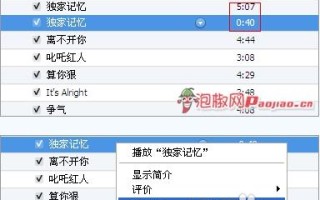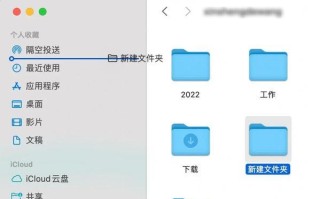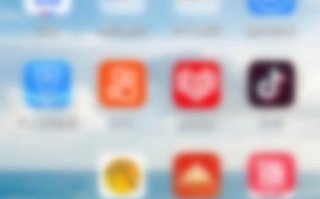在使用电脑的过程中,有时我们会遇到无法打开附件的情况,这给我们的工作和学习带来了不便。为了帮助大家快速解决这个问题,本文将分享一些解决电脑打开附件错误的方法。
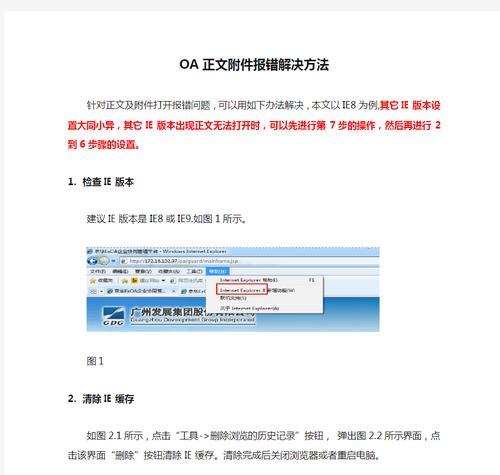
1检查文件格式是否兼容
我们需要检查文件格式是否与我们的电脑兼容。有时,我们可能无法打开某些特定格式的文件,如.docx、.xlsx等。如果是这种情况,我们可以尝试使用其他应用程序或在线工具来打开文件,如使用WPS办公套件来打开.docx格式的文件。
2更新电脑系统和应用程序
有时,电脑系统或应用程序的更新可能会修复一些文件打开错误的问题。我们可以通过打开“设置”菜单,在“系统更新”或“软件更新”中检查是否有可用的更新。如果有更新可用,我们需要及时安装它们,并重启电脑后尝试重新打开附件。
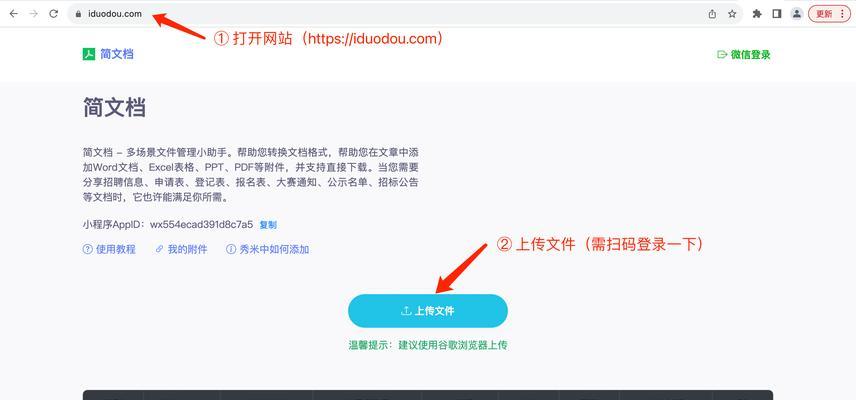
3确认附件是否完整
有时,我们无法打开附件的原因可能是文件本身损坏或不完整。在这种情况下,我们可以尝试重新下载或从其他来源获取同一附件,并再次尝试打开它。如果能够成功打开新下载的文件,则说明原文件可能存在问题。
4检查附件是否受到防病毒软件拦截
防病毒软件有时会将附件识别为潜在的威胁,并自动拦截,从而导致我们无法打开附件。我们需要检查我们的防病毒软件设置,并尝试将该附件添加到信任列表中,以避免被拦截。
5尝试更换默认应用程序
如果我们无法通过双击打开附件,可以尝试右键点击附件,选择“打开方式”或“使用其他应用程序”来尝试打开。在弹出的窗口中,我们可以选择其他可用的应用程序来打开附件。
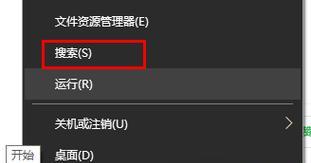
6检查文件关联设置
有时,电脑上的文件关联设置可能会导致无法打开附件。我们可以通过以下步骤检查和更改文件关联设置:打开“设置”菜单,选择“应用”或“默认应用程序”,找到相关的文件类型(如.docx、.xlsx等),并将其关联的应用程序更改为我们通常使用的应用程序。
7清理临时文件和缓存
临时文件和缓存的堆积可能会影响电脑正常运行,包括打开附件。我们可以使用磁盘清理工具来清理临时文件和缓存。在Windows系统中,我们可以通过输入“磁盘清理”来打开该工具,并选择需要清理的文件类型,如“临时文件”和“缓存”。
8重启电脑并再次尝试
有时,重启电脑可以解决一些临时问题,包括无法打开附件的情况。我们可以尝试重新启动电脑,并再次尝试打开附件。在某些情况下,电脑重新启动后,问题可能会自动解决。
9检查附件的权限设置
在某些情况下,我们无法打开附件是因为我们没有足够的权限来访问它。我们可以右键点击附件,选择“属性”或“权限”来检查和更改附件的权限设置。确保我们具有足够的权限来打开附件。
10升级应用程序或安装额外插件
如果我们的应用程序版本过旧或缺少某些插件,可能会导致无法打开附件。在这种情况下,我们可以尝试更新应用程序到最新版本,或从官方网站下载并安装所需的插件。
11尝试使用其他电脑或设备
如果我们无法在当前电脑上打开附件,可以尝试将附件传输到其他电脑或设备上,并尝试在那里打开。如果在其他电脑或设备上可以成功打开,那么问题可能与我们的电脑有关。
12联系技术支持或专业人员
如果经过以上方法仍然无法解决问题,我们可以联系电脑的技术支持或专业人员寻求帮助。他们将能够提供更深入的分析和解决方案。
13避免下载可疑附件
为了避免遇到无法打开附件的问题,我们应该避免下载来自不可信或不熟悉的来源的附件。这样可以减少受到病毒、恶意软件或损坏文件的风险。
14定期备份重要文件
无论我们遇到什么问题,定期备份重要的文件是一个良好的习惯。这样,即使我们无法打开某个附件,我们仍然可以从备份中恢复文件。
15
通过检查文件格式、更新系统和应用程序、确认附件完整性、检查防病毒软件拦截、更换默认应用程序、检查文件关联设置、清理临时文件和缓存、重启电脑、检查权限设置、升级应用程序或安装插件、尝试其他设备等方法,我们可以有效解决电脑打开附件错误的问题。在日常使用电脑时,我们也要保持警惕,避免下载可疑附件,并定期备份重要文件,以便在遇到问题时能够及时恢复数据。
标签: 电脑